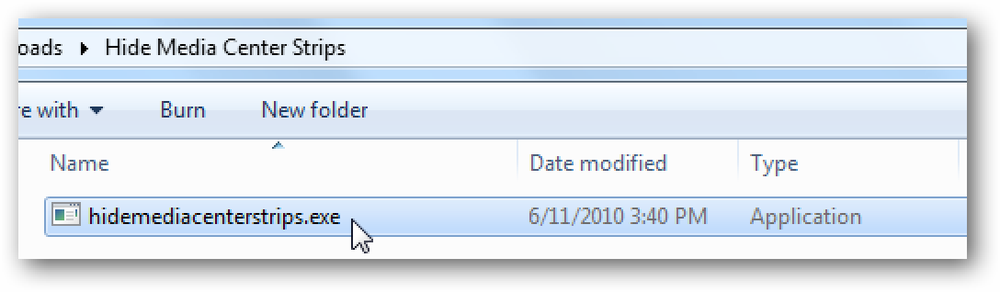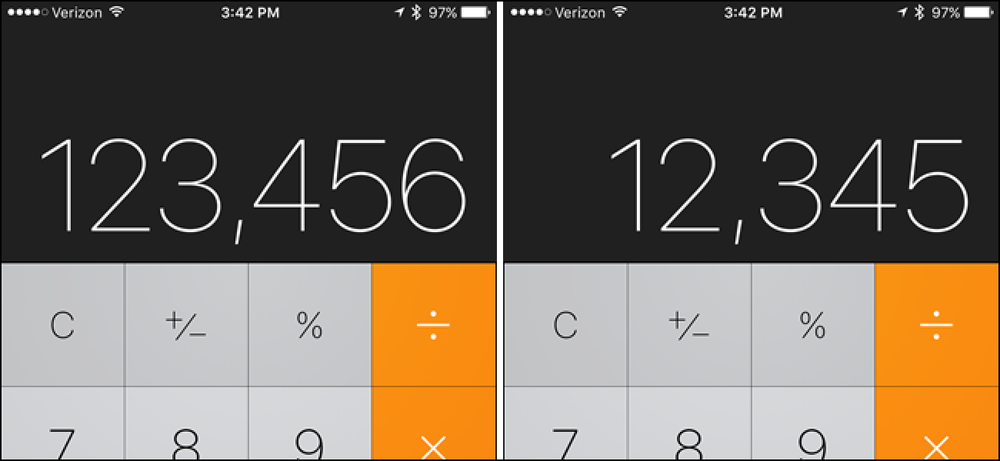Esvazie rapidamente a lixeira no OS X usando o Terminal
Por alguma razão, esvaziar o lixo no OS X tem sido sempre um processo lento, especialmente se você tiver muitos arquivos lá. Eu tankei uma pasta enorme que tinha mais de 10.000 itens e demorou 30 minutos para destruí-la.!
Não há muito que você possa fazer sobre isso, já que é a maneira como o sistema operacional funciona, mas se você souber como usar o Terminal e não tiver medo dele, poderá acelerar o processo..
A primeira coisa que você pode fazer é garantir que não está excluindo sua lixeira com segurança. Esta é uma opção no OS X que sobrescreve completamente os dados que foram armazenados onde os arquivos excluídos foram.
Basicamente, garante que nenhum dado possa ser recuperado depois de ter sido apagado. A maioria das pessoas não gostaria que isso acontecesse, a menos que eles estivessem armazenando informações super sensíveis que não gostariam que ninguém conseguisse ver, mesmo depois que os dados fossem excluídos..
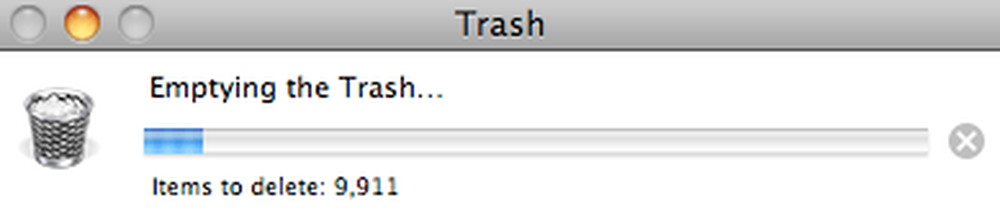
Vá até o Finder e clique em Preferências e depois clique em Avançado.

Certificar-se de que Esvaziar o lixo com segurança não está marcado. Se você verificasse isso por algum motivo, levaria muito mais tempo para esvaziar a lixeira. Se esta opção não estiver marcada e esvaziando a lixeira ainda está lenta, você pode esvaziar a lixeira usando o Terminal.
Nota: A opção Empty Trash Secured foi removida do OS X El Capitan e provavelmente todas as futuras versões do OS X.
Lixo Vazio usando o Terminal
Abra o Terminal indo para Aplicações, Serviços de utilidade pública e terminal e digite o seguinte comando:
rm -rf ~ / .Trash / *
Certifique-se de digitá-lo exatamente como aparece acima, sem espaços extras ou qualquer outra coisa. Usar este comando incorretamente pode levar à exclusão de arquivos e pastas que você não pretendia excluir.
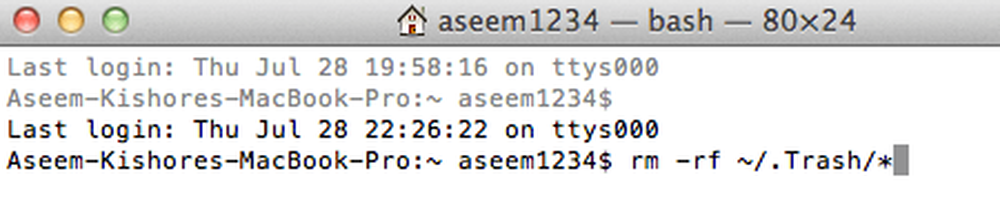
Esvaziar a lixeira usando o Terminal é significativamente mais rápido que o método tradicional de usar a GUI. Na maioria das vezes, provavelmente não vale a pena entrar no Terminal, mas se você tiver uma quantidade enorme de dados que acabou de excluir, talvez valha a pena o esforço extra para economizar algum tempo..
Observe que o uso desse comando no terminal não exclui a lixeira de discos rígidos externos ou de outras partições, apenas os arquivos locais no seu Mac..
Se este comando não estiver funcionando para você e a lixeira não estiver sendo esvaziada, talvez seja necessário executar o comando como sudo. Para fazer isso, basta adicionar sudo para a frente:
sudo rm -rf ~ / .Trash / *
Quando você usa o comando sudo, você precisa inserir a senha da conta para que a tarefa seja concluída. Portanto, se a lixeira não for excluída ou você receber uma mensagem de erro ao tentar esvaziar a lixeira, tente esse método para corrigir o problema.
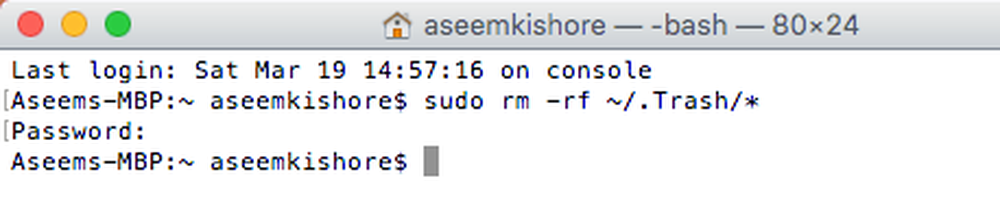
É isso aí! Se você está tendo problemas / problemas com o esvaziamento da lixeira no OS X Lion ou outros pensamentos, por favor poste um comentário aqui e nos avise! Apreciar!